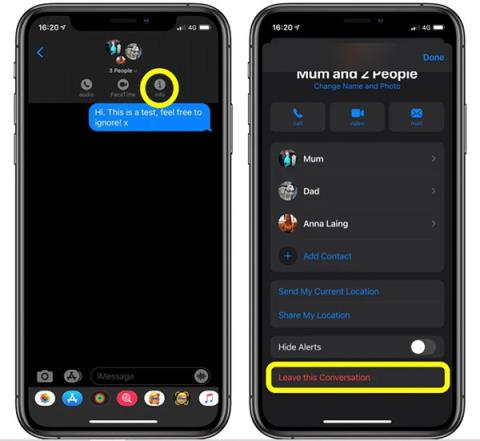Приложението Messages е твърде познато на потребителите на екосистемата на Apple. До iOS 14 Apple актуализира много нови функции за това познато приложение. Нека да видим с Quantrimang какво можем да направим в Messages.
1. Как да излезете от груповия чат в Messages
Приложението Messages ви позволява да се присъедините към групов чат с до 32 члена, много удобно за разговор с група приятели, колеги или просто за участие в разговор на определена тема.
Разбира се, ще има някои групови чатове, към които вече не е необходимо да се присъединявате и искате да напуснете. Обърнете внимание, че функцията за групов чат работи само с режим iMessage. Нормалните съобщения не могат да имат групови чатове.
- Отидете в приложението Съобщения , изберете групата за чат, която искате да напуснете.
- Кликнете в началото на този разговор.
- Изберете иконата „i“ (информация) .
- Превъртете надолу и изберете Напуснете този разговор .

Как да излезете от групов чат на iOS 14
2. Как да изключите известията за чат в Messages
Понякога съобщенията идват в неудобно време. За щастие iOS винаги ви позволява да изключите известията за конкретно съобщение, без да се налага да поставяте телефона си в безшумен режим, нито да засягате други съобщения.
- Включете приложението Messages на устройството.
- В списъка със съобщения плъзнете наляво върху съобщението, за което искате да изключите известията.
- Изберете иконата със зачеркната камбанка .

Изключете известията за съобщение
3. Как да зададете аватар и име за групов чат в Съобщения
Задаването на снимка и име за груповия чат ви помага лесно да разпознаете откъде идва съобщението и също така прави разговора по-забавен. Следвайте тези стъпки, за да зададете снимка и име за групов чат в Съобщения.
- Отворете приложението Messages на устройството.
- Изберете групов чат в списъка със съобщения.
- Кликнете върху кръга за контакт в горната част на групата за чат.
- Щракнете върху иконата „i“ , за да видите подробности.
- На екрана щракнете върху Промяна на името и снимката .
- След това устройството ще ви даде някои опции за поставяне на групови снимки. Можете сами да направите снимка, да изберете снимка от Снимки, да изберете емоджи или да използвате два знака, за да идентифицирате груповия чат.
- За да промените името на груповия чат, щракнете върху бутона X до текущото име и въведете ново име.
- Когато приключите с избирането на снимката и преименуването й, щракнете върху Готово в десния ъгъл на екрана.
- Изберете Готово отново, за да се върнете към екрана за чат.

Променете името и аватара на груповия чат
4. Как да отговорите лично в Съобщения
В iOS 14 Apple добави функцията за вградени отговори, която ви позволява да отговорите конкретно на съобщение. Тази функция е достъпна в лични съобщения, но е особено полезна в групов чат.
Следвайте тези стъпки, за да изпратите персонализирано съобщение в Съобщения.
- Отворете приложението Messages на устройството.
- Изберете групов чат от списъка със съобщения.
- Натиснете и задръжте съобщение, на което искате да отговорите.
- Щракнете върху Отговор , след което въведете и изпратете съобщението.

Отговаряйте лично на съобщения в Съобщения
След като изпратите съобщението, ще го видите показано с думата Отговор и X отговори (X е броят на отговорените съобщения).
5. Как да филтрирате съобщения в Съобщения
Филтрирането на съобщения означава сортиране на съобщения от хора, които не са във вашите контакти, в друг списък, така че да можете лесно да проследявате съобщения от роднини, приятели или номера във вашите контакти.
Всички други съобщения, включително OTP кодове или съобщения от мрежовия оператор, ще бъдат преместени в списъка с неизвестни податели.
- Отворете приложението Настройки на устройството.
- Превъртете надолу, за да изберете Съобщения .
- Щракнете върху Филтриране на съобщения и включете функцията Филтриране на неизвестни податели .

Включете филтрирането на съобщения в Съобщения
Сега ще видите ефекта от тази функция в приложението Съобщения.